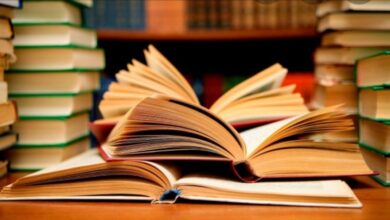ИП-ны онлайн ашу жолдары қандай? Оның жолдары бірнешеу. Сіз Халыққа қызмет көрсету орталығына, Салық департаментіне бара аласыз не үйде отырып-ақ онлайн аша аласыз. Таңдау өз еркіңізде. Ұзын-сонар кезекте тұрмаймын десеңіз, онлайн жолын таңдауға кеңес береміз. ИП-ны онлайн ашудың артықшылығы – талонды бірден беруі. Ал, ХҚКО-ы оны бірнеше жұмыс күнінен соң бірақ береді.
Жеке іс бастаймын депсіз, құттықтауға рұқсат беріңіз. Ал, енді ИП-ны онлайн ашудың жолдарын қадам-қадам бойынша қарастырайық.
Алдымен электрондық сандық қолтаңбаңыз жазылған флешканы тауып аласыз. ЭСҚ сізде бар деген үміттеміз. Болмаса ХҚКО-на барып, міндетті түрде жазып алыңыз. ЭСҚ-ның болуы өмірді әлдеқайда жеңілдететінін білгейсіз.
Сонымен elicense.kz сайтына кіресіз. Басты беттегі оң жақтағы «тіркелу» батырмасына басасыз. Пайда болған терезеде сұралынған мәліметтерді (e-mail мен құпиясөзді екі рет жазасыз) енгізесіз. «Бәрін оқыдым, келісемін» дегені таңдайсыз да «Сетификатты таңдау» батырмасына басасыз. Флешкадағы ЭСҚ бар папканы ашасыз да, RSA (ЭСҚ кілті) файлын таңдайсыз.
Бәрін біз айтқандай істесеңіз, демек сіз тіркелдіңіз деген сөз. Ендігі кезекте сайттың бас бетіне қайта кіріп авторизациядан өтесіз. Ол үшін қайтадан ЭСҚ-ның RSA кілтін таңдайсыз. Сосын ЭСҚ құпиясөзін тересіз.
Авторизациядан өткен соң сайттың бас бетіне өтіп, «қызмет көрсету» (екінші бағандағы бірінші пункт) бөліміне кіресіз. «Хабарлау тәртібін» басасыз. Содан соң «Дара кәсіпкер ретінде қызметті бастағаны туралы хабарламаны» таңдайсыз. Қайтадан «Дара кәсіпкер ретінде қызметті бастағаны туралы хабарламаны» басасыз.
Ескерту! Егер сізге жаңа ИП емес, бар ИП-ның дерегін өзгерту қажет болса, екінші пунктіні басасыз.
Оң жақта «Қызметке онлайн тапсырыс беру» деп шыға келеді. Соған басасыз. Жаңадан бір терезе ашылады. Тұрып жатқан қалаңызды, ИП-ны қай ауданға тіркейсіз, сол ауданды белгілейсіз. Қызметіңіз онлайн болса яки тұрақты отыратын кеңсеңіз болмаса, үйден жұмыс істесеңіз, онда өзіңіз тұратын ауданды таңдайсыз.
Аудан таңдалған соң өзіңіз жайлы мәліметтер қалдырасыз. Жұлдызша * белгісі бар бөлімдердің барлығын ұмытпай толтырасыз.
Алайда ЭСҚ арқылы кіргендіктен, бірінші беттегі барлық мәлімет алдын-ала толтырулы болатындығын еске саламыз. Сіз тек пошталық индексіңізді және телефон нөміріңізді жазасыз.
Пошталық индексіңізді білмесеңіз, уайымдамаңыз, post.kz/postcode сайтына өтіп, мекенжайыңызды жазсаңыз болды, индекс шыға келеді. Соны көшіріп қоя салу қалды.
«Мемлекеттік кірістер органына сұраным» дегенді басып, «жіберу» дегенді таңдайсыз.
Бәрі жақсы болса, «иә» деген терезе пайда болады. Демек сіз ИП ашуды жалғастыра аласыз. «Ары қарай» дейсіз.
Кейде портал қатып қалады. Мұндайда басты бетке қайтадан өтіп, кіру қадамдарын қайтадан жасап шығасыз. «Хабарлама жіберу» дегенге жеткенде сіз қайтадан бәрін бастауды не сақталынған қолжазбаны жалғастырып жазуды таңдайсыз. Екінші нұсқаны таңдаймыз да енді қолмен өзіңіз жайлы мәліметтерді бересіз. Бірінші бөлімде тек жұлдызшасы бар мәліметтерді ғана толтыру міндетті болып табылады. Екінші бөлімнің бірінші жолын өзгеріссіз қалдырамыз. Ал келесі жолда ИП-ның атауын жазамыз.
Содан соң ОКЭД таңдаймыз. Қызметтің қай түрімен айналысасыз, сол сіздің ОКЭД-ңіз. ОКЭД-ңіздің санын жатқа білмесеңіз, өзіңіз қолмен таңдай аласыз. Бірінші саланы сосын сол саладағы ұсынатын қызмет түрін таңдайсыз.
Сонымен қатар сіз ИП-ның түрін таңдау керек болады. Көбісі қарапайымдатылған декларацияға негізделген ИП таңдап жатады. Қай түрін таңдаған абзал, біз оны білмейміз. Ең дұрысы, таныс бухгалтермен кеңесіп алу. ИП-ны онлайн ашу жолдары өте оңай.
Енді сұранымыңызды ЭСҚ-ның RSA кілтімен мақұлдау қалды. Бұл сайттың egov-тан айырмашылығы – кірер де, қол қоярда да RSA кілтін ғана пайдаланасыз.
Құттықтаймыз! ИП ашылды. Сіз енді дара кәсіпкерсіз!
ИП талонын ашу үшін
Ип- ға арналған шотты банкте ашу үшін сізден бірнеше құжат сұрауы мүмкін. Сайтта қала отырып сіз аты-жөніңіз жазылған тұсты басасыз да, «Менің рұқсат құжаттарым» пунктін таңдаймыз. Пайда болған бетте «хабарламаны» басамыз.
Ол жерде сіз сұранымыңыздың мемлекеттік органға қабылданғанын көз жеткізе аласыз. Оң жақта бөлікте үлкейткіш лупаның суреті тұрады. Сол лупаға басасыз. «Рұқсат құжаттары», «Мәліметтер формасы», «Талон» деген құжаттарды компьютеріңізге жүктеп алуыңызға кеңес береміз.
Сонымен болды. Айтпақшы қосымша сұрақтар туындаса, 1414 ыстық желісіне хабарласыңыз. Қоңырау шалу тегін екенін еске саламыз.
Дайындаған: Жазира Байдалы